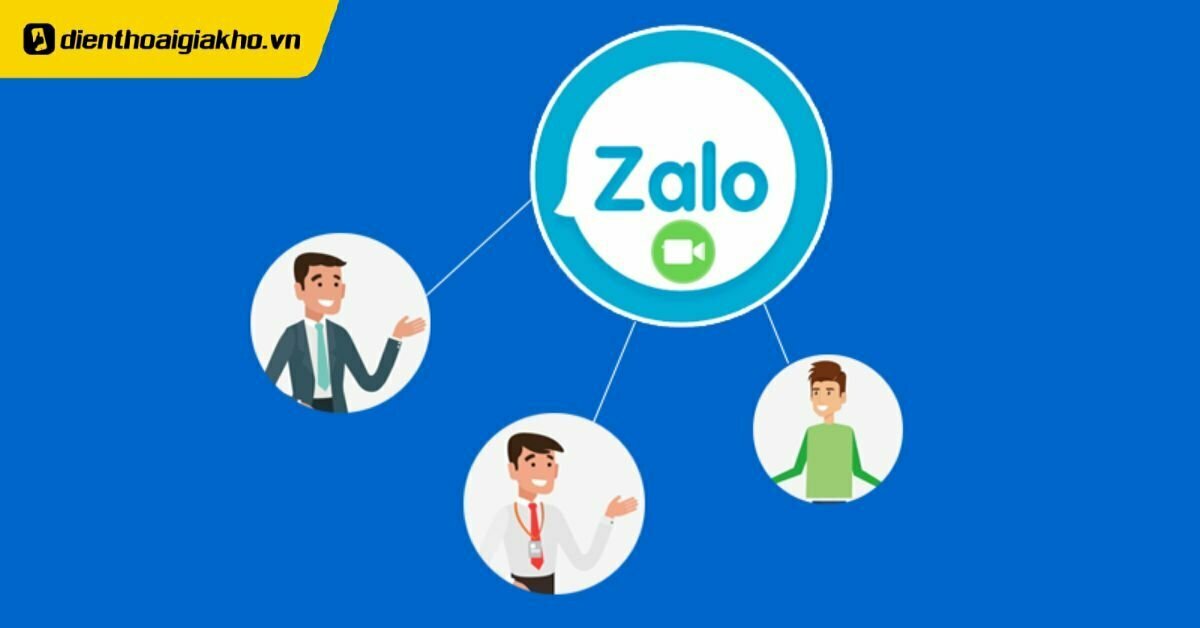Zalo là một trong những ứng dụng có thể gọi điện, nhắn tin miễn phí được sử dụng khá rộng rãi tại Việt Nam.. Có lẽ số lượng người biết cách tạo nhóm chat trên Zalo thì vẫn chưa nhiều cho lắm. Nếu bạn chưa biết cách tạo nhóm chat trên Zalo như thế nào thì đừng lo. Bài viết dưới đây Điện Thoại Giá Kho sẽ giúp bạn giải quyết vấn đề này một cách nhanh chóng nhất nhé!.
Xem nhanh
Nhóm chat Zalo là gì?
Trước khi tìm hiểu cách tạo nhóm chat Zalo, hãy cùng tìm hiểu về khái niệm nhóm chat Zalo và lý do tại sao nên tạo nhóm chat Zalo nhé.
Nhóm trên zalo là phòng trò chuyện, tranh luận và thêm đông đảo thành viên. Thành viên được thêm vào thường là những người có liên quan đến mục đích tạo nhóm.
Tại sao nên tạo nhóm trên Zalo?
Nhóm chat trên Zalo là một nhóm gồm hai người trở lên trong cùng một khu vực trò chuyện. Chỉ thành viên nhóm mới có thể đọc tin nhắn nhóm và thực hiện cuộc gọi điện video với các thành viên khác trong nhóm cùng một lúc.
Việc tạo nhóm chat trên Zalo có thể mang lại nhiều lợi ích cho bạn như:
- Dễ dàng trò chuyện, chia sẻ công việc với nhiều người cùng lúc qua Internet.
- Việc quản lý thành viên trong một chương trình, hoạt động, chiến dịch cụ thể sẽ dễ dàng hơn.
- Nhanh chóng và dễ dàng tạo cuộc bình chọn và làm một cách công khai trong các cuộc trò chuyện nhóm.
- Thông báo nhanh chóng và kịp thời các tin tức và sự kiện quan trọng cho một nhóm người có liên quan.
- Phân công nhiệm vụ một cách công khai cho các thành viên trong nhóm
Với những lợi ích trên, bạn nên lưu lại cho mình cách tạo nhóm trong Zalo để sử dụng khi cần thiết. Nếu như bạn vẫn không biết cách tạo nhóm chat trên zalo, thì chỉ cần làm theo hướng dẫn ở dưới đây nhé!
=> Đừng bỏ lỡ iphone 15 plus 128gb – Thiết kế sang trọng, hiệu năng mạnh mẽ, giá hiện đang giảm cực sốc.
Cách tạo nhóm chat trên Zalo bằng điện thoại
- Bước 1 – Đầu tiên bạn cần mở ứng dụng Zalo lên rồi chọn vào biểu tượng có dấu “+” ở góc trên bên phải của màn hình rồi chọn “Tạo nhóm”.

- Bước 2 – Bạn cần đặt tên cho nhóm muốn tạo rồi thêm thành viên vào nhóm. Cuối cùng, nhấn vào biểu tượng mũi tên màu xanh ở góc dưới cùng bên phải màn hình để hoàn thành việc tạo nhóm.

Cách tạo nhóm chat trên Zalo bằng máy tính
- Bước 1- Truy cập Zalo bằng trình duyệt web hoặc mở phần mềm Zalo đã cài đặt trên máy tính.
- Bước 2 – Nhấp vào biểu tượng nhóm bằng chuột như hình bên dưới.

- Bước 3 – Đặt tên nhóm và thêm thành viên vào nhóm -> nhấn nút “Tạo Nhóm” để hoàn tất. Sau khi hoàn thành các bước trên, bạn sẽ có một nhóm để trò chuyện hoặc chia sẻ công việc, học tập.

Cách thu hồi, xóa tin nhắn zalo sau 1 ngày đơn giản
Một số tính năng chat trên nhóm Zalo
Thông tin nhóm chat
Khi đang chat nhóm, bạn có thể xem thông tin nhóm bằng cách nhấn vào biểu tượng bên cạnh biểu tượng kính lúp ở góc trên cùng bên phải màn hình bên phải nhóm của bạn.
- Thành viên nhóm: Là bạn có thể xem danh sách thành viên của nhóm
- Bảng tin nhóm: Đây là danh sách nhắc hẹn, ghi chú, ghim hoặc bình chọn trong nhóm chát của bạn
- Ảnh/Video
- Files
- Links
- Và cài đặt khác
Cách thay đổi tên nhóm chat trên zalo
Để đổi được tên nhóm chat trên Zalo các bạn nhấn vào 3 gạch ở trên phải góc màn hình, rồi nhấn vào có hình bút như hình dưới rồi đổi tên nhóm thôi nhé!
Thêm hoặc xóa thành viên trong nhóm chat
Tính năng này giúp bạn thêm mới thành viên vào nhóm chat Zalo. Trong phần Tùy chọn >, bấm vào Thêm thành viên và chọn những thành viên bạn muốn thêm. Lưu ý rằng bạn phải là bạn bè hoặc đã nhắn tin cho người mà bạn muốn thêm vào nhóm.
Nếu bạn chưa phải là bạn bè, hãy cuộn xuống Tùy chọn > sau đó chạm và sao chép liên kết để tham gia nhóm. Khi người khác nhấp vào liên kết này, họ có thể truy cập vào nhóm trò chuyện Zalo của bạn.
Cách rời khỏi nhóm chat trên Zalo
Nếu muốn rời chat nhóm Zalo, trong phần Tùy chọn kéo xuống và nhấn vào Rời nhóm. Sau đó xác nhận rằng bạn có thể rời khỏi nhóm.
Cách xóa nhóm chat khỏi Zalo (Giải tán nhóm)
- Bước 1– Đầu tiên các bạn mở ứng dụng Zalo trên điện thoại, chọn vào biểu tượng Nhóm trên thanh công cụ phía cuối màn hình.
- Bước 2 – Tiếp theo, click vào nhóm có thành viên muốn rời khỏi nhóm.
- Bước 3– Tiến hành bằng cách nhấp vào tên nhóm ở đầu màn hình.
- Bước 4 – Trong bước này, nhấp vào Cài đặt nhóm > Sau đó nhấp vào Giải tán nhóm.
- Bước 5 – Cuối cùng nhấn nút Xóa để xác nhận giải tán nhóm.
Xóa tài khoản zalo có đăng ký lại được không, có mất tin nhắn không?
Mẹo khắc phục các lỗi thường gặp khi tạo nhóm chat trên zalo
Sử dụng link nhưng không tham gia được nhóm Zalo
Trường hợp phổ biến nhất là bạn nhận được link tham gia nhóm nhưng khi bấm vào lại thì không tham gia được nhóm. Điều này có thể là do quản trị viên đã giới hạn số lượng thành viên hoặc nhóm đã đạt đến số lượng thành viên tối đa.
Bạn không gửi được tin nhắn trong nhóm Zalo.
Điều này là do quản trị viên nhóm đã tắt chế độ cho phép thành viên nhóm gửi tin nhắn. Ở chế độ này, chỉ có trưởng nhóm hoặc phó nhóm mới có thể gửi tin nhắn. Mục đích là các thông điệp quan trọng không bị phân tâm hoặc trôi mất trong quá trình trao đổi.
Nếu muốn chat được trên nhóm, bạn cần yêu cầu trưởng nhóm mở lại chức năng chat bình thường để được trò chuyện.
Nhóm Zalo đã tạo nhưng không vào được
Lỗi này yêu cầu bạn kiểm tra lại mạng internet đang truy cập. Bạn thử gỡ ứng dụng Zalo ra cài lại xem sao nhé. Nếu nó vẫn không hoạt động, hãy thử khởi động lại điện thoại của bạn.
Cũng có thể là bạn đã bị xóa khỏi nhóm. Và bạn chỉ nhận được thông báo. Tất nhiên, bạn không thể nhìn thấy nhóm này trong tin nhắn nữa.
Tổng kết
Như vậy là Điện Thoại Giá Kho đã hướng dẫn Cách tạo nhóm trên zalo bằng điện thoại và máy tính, ngoài ra cũng giới thiệu thêm một số tính năng của nhóm chat trên Zalo mà bạn nên biết. Chúc các bạn tạo nhóm chat thành công để có những cuộc trò chuyện, thảo luận nhóm thú vị nhé!